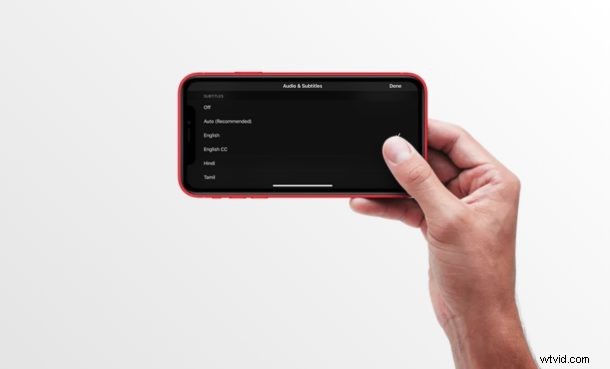
L'inglese è la lingua predefinita per i sottotitoli durante la visione di video su iPhone e iPad. Tuttavia, questo può essere cambiato facilmente in una lingua diversa, se l'inglese non è la tua prima lingua o se stai utilizzando i sottotitoli per aiutare a imparare una lingua straniera.
I servizi di streaming video più popolari consentono agli utenti di scegliere una lingua diversa per i sottotitoli. Tuttavia, non tutte le lingue sono disponibili ovunque. Ciò dipende anche dalla tua geolocalizzazione, poiché i servizi cercano di soddisfare i consumatori locali. Ad esempio, potresti avere la possibilità di passare ai sottotitoli in francese se vivi in Francia, ma non sarà necessario trovare lo stesso se vivi in India, dove invece potresti avere la possibilità di scegliere l'hindi.
Indipendentemente da dove risiedi, molto probabilmente sarai in grado di passare alla tua lingua locale per i sottotitoli, purché sia disponibile. In questo articolo, parleremo esattamente di come cambiare la lingua dei sottotitoli su iPhone e iPad.
Come cambiare la lingua dei sottotitoli su iPhone e iPad
Cambiare la lingua per i sottotitoli sul tuo iPhone e iPad è una procedura abbastanza semplice e diretta. Senza ulteriori indugi, apri qualsiasi servizio di streaming o media che hai acquistato su iTunes e segui i passaggi seguenti.
- Durante la riproduzione del contenuto video, tocca lo schermo per accedere al menu di riproduzione. Tocca l'icona dei sottotitoli come mostrato nello screenshot qui sotto. Questa icona potrebbe trovarsi ovunque, a seconda dell'app utilizzata per la riproduzione video.

- Come puoi vedere qui, potrai scegliere qualsiasi lingua locale per i sottotitoli. Dopo aver selezionato la lingua preferita, tocca "Fatto" che si trova nell'angolo in alto a destra dello schermo.
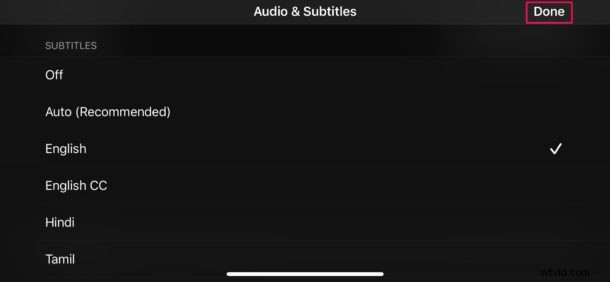
Questo è tutto ciò che c'è da fare. Ora sai come cambiare la lingua dei sottotitoli per varie piattaforme di streaming sul tuo iPhone e iPad. Abbastanza facile, vero?
Dopo aver impostato la lingua dei sottotitoli su una lingua diversa all'interno di un'app di servizi di streaming come Netflix o Apple TV+, non devi preoccuparti di ripetere questa procedura ogni volta che inizi a guardare un film o un programma TV diverso. La lingua che hai selezionato rimarrà la lingua dei sottotitoli predefinita per quella particolare app. Ovviamente dovrai cambiare la lingua dei sottotitoli in altre app, a seconda di quella che stai utilizzando.
Allo stesso modo, puoi anche cambiare la lingua dell'audio all'interno di queste app di streaming, se hai problemi a capire l'inglese o se preferisci semplicemente ascoltare il film doppiato in un'altra lingua. Tuttavia, proprio come i sottotitoli, puoi passare a una lingua diversa solo se disponibile.
Se fai sempre affidamento sui sottotitoli mentre guardi i contenuti video, potresti essere interessato a personalizzare l'aspetto dei tuoi sottotitoli. Puoi regolare la dimensione del carattere dei sottotitoli, il colore, l'opacità, ecc. per migliorare la leggibilità e renderlo più facile da leggere, o semplicemente più piacevole per i tuoi occhi.
Ora sai come passare alla lingua dei sottotitoli nativa, locale o preferita per guardare film e programmi TV sul tuo iPhone e iPad. Finché l'opzione della lingua è disponibile, non dovresti avere problemi a configurarla.
Hai consigli utili, suggerimenti o esperienze interessanti con le lingue dei sottotitoli su iPhone e iPad? Fatecelo sapere nei commenti e condividete anche le vostre opinioni.
